win10显示屏待机后不亮怎么办_win10长时间待机后电脑屏幕不亮如何修复
更新时间:2020-12-28 09:42:52作者:xinxin
许多用户在操作win10系统的过程中,相信都有遇到过如果电脑在一段时间没有操作时,屏幕就会进入到待机状态,用户想要使用时就的重新唤醒,可是近日有用户发现自己的win10电脑在待机后唤醒时显示器不亮了,那么win10显示屏待机后不亮怎么办呢?下面小编就来给大家说说win10长时间待机后电脑屏幕不亮修复方法。
具体方法:
1、点击右下方的通知选择“所有设置”。
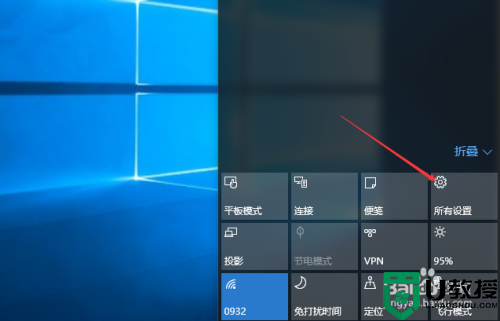
2、打开后选择"系统"。
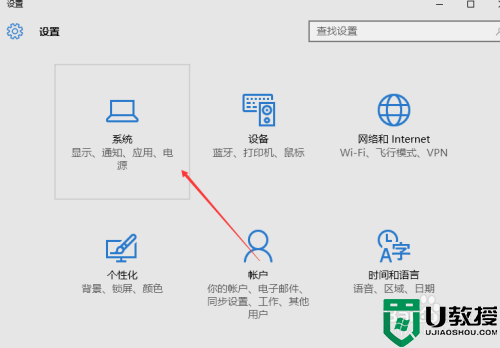
3、进入后选择左边的“电源和睡眠”。
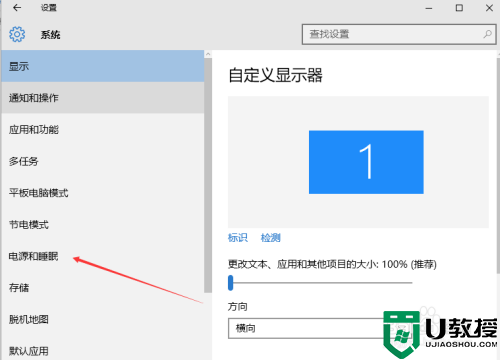
4、往下拉点击右下方的“其他电源选项”。
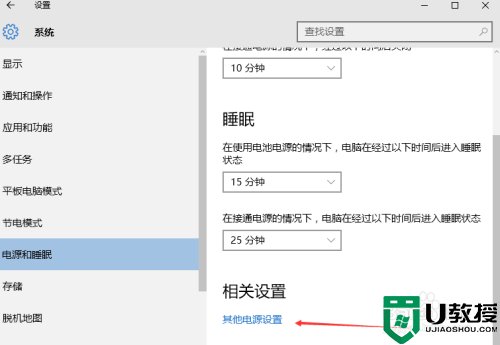
5、进入后点击左边的“选择电源按钮的功能”。
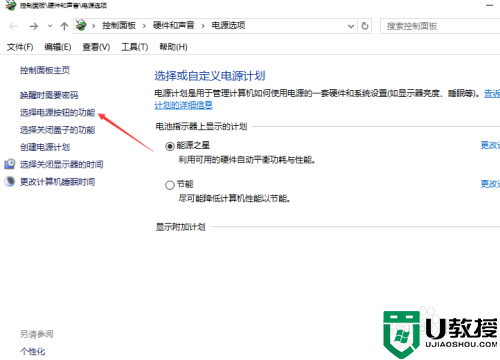
6、进入后点击上方蓝色字体的“更改当前不可用的设置”。
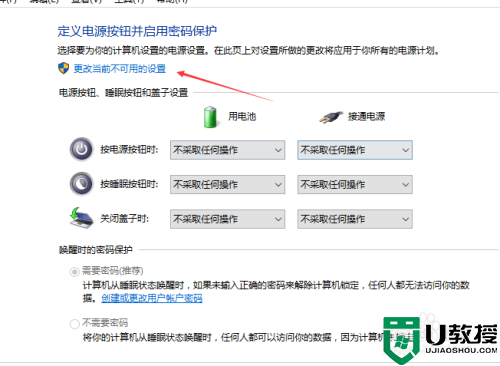
7、在下方找到“关机设置”下方的取消勾选第一项“启用快速启动(推荐)”,点击“保存修改”就可以了。
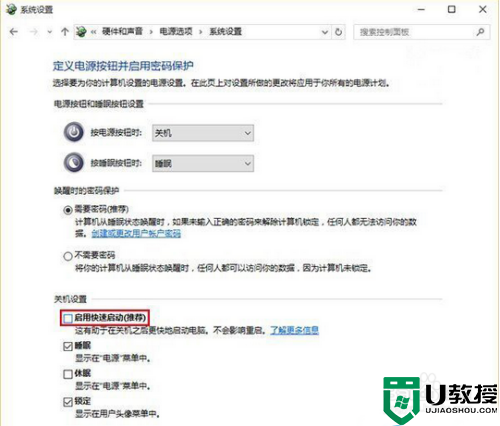
以上就是关于win10长时间待机后电脑屏幕不亮修复方法了,有遇到相同问题的用户可参考本文中介绍的步骤来进行修复,希望能够对大家有所帮助。
win10显示屏待机后不亮怎么办_win10长时间待机后电脑屏幕不亮如何修复相关教程
- win10笔记本待机后卡住不动怎么办 win10待机后死机的修复教程
- win10如何才能延长系统的待机时间 高手教你延长win10系统待机时间
- w10电脑待机时间怎么设置 win10调整待机时间设置方法
- 如何让win10电脑待机不断网 win10怎么让电脑待机不断网
- win10待机唤醒后变成白屏什么原因 win10待机唤醒后变成白屏的解决方法
- win10开机黑屏等待时间过长解决方法
- win10不断网待机如何设置 win10电脑设置不断网待机方法
- win10待机唤醒花屏怎么回事 win10系统待机后唤醒会花屏如何解决
- win10睡眠唤醒屏幕不亮怎么办 win10睡眠后唤醒屏不亮如何解决
- win10屏幕亮度调节无效怎么办 win10屏幕亮度调节失效修复方法
- Win11如何替换dll文件 Win11替换dll文件的方法 系统之家
- Win10系统播放器无法正常运行怎么办 系统之家
- 李斌 蔚来手机进展顺利 一年内要换手机的用户可以等等 系统之家
- 数据显示特斯拉Cybertruck电动皮卡已预订超过160万辆 系统之家
- 小米智能生态新品预热 包括小米首款高性能桌面生产力产品 系统之家
- 微软建议索尼让第一方游戏首发加入 PS Plus 订阅库 从而与 XGP 竞争 系统之家
热门推荐
win10系统教程推荐
- 1 window10投屏步骤 windows10电脑如何投屏
- 2 Win10声音调节不了为什么 Win10无法调节声音的解决方案
- 3 怎样取消win10电脑开机密码 win10取消开机密码的方法步骤
- 4 win10关闭通知弹窗设置方法 win10怎么关闭弹窗通知
- 5 重装win10系统usb失灵怎么办 win10系统重装后usb失灵修复方法
- 6 win10免驱无线网卡无法识别怎么办 win10无法识别无线网卡免驱版处理方法
- 7 修复win10系统蓝屏提示system service exception错误方法
- 8 win10未分配磁盘合并设置方法 win10怎么把两个未分配磁盘合并
- 9 如何提高cf的fps值win10 win10 cf的fps低怎么办
- 10 win10锁屏不显示时间怎么办 win10锁屏没有显示时间处理方法

